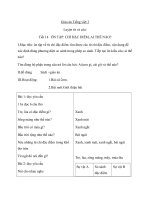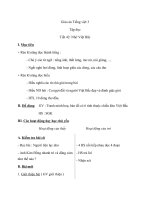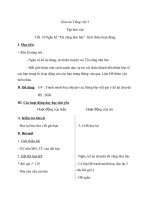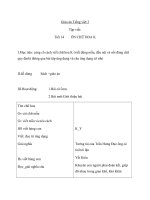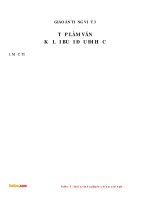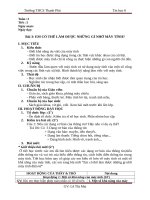Giáo án Tin học 3 tuần 14: Tập tô màu
Bạn đang xem bản rút gọn của tài liệu. Xem và tải ngay bản đầy đủ của tài liệu tại đây (114.76 KB, 2 trang )
<span class='text_page_counter'>(1)</span>Tuần: 14 Tiết: 27,28. Ngày soạn: 31/12/2011 CHƯƠNG 4 Bài 1. EM TẬP VẼ Tập tô màu. I. MỤC TIÊU: Học sinh biết các thành phần chính trên màn hình làm việc của Paint: Hộp công cụ, trang vẽ, hộp màu. Học sinh biết chọn màu vẽ và màu nền. Học sinh biết cách mở một tệp tin hình ảnh khi đang ở trong cửa sổ Paint. Học sinh biết tô màu bằng màu vẽ. II. ĐỒ DÙNG DẠY HỌC: GV: Máy tính HS: Xem bài trước ở nhà III. HOẠT ĐỘNG DẠY HỌC: 1. Ổn định lớp 2. Kiểm tra bài cũ Hãy nêu các thao tác sử dụng chuột? 3. Tiến trình trên lớp Hoạt động của thầy Hoạt động của trò Giới thiệu: Paint là phần mềm vẽ hình đơn giản. Paint giúp chúng ta tập vẽ, tập tô màu trên máy tính. - Nháy đúp chuột vào biểu tượng Hãy cho biết cách khởi động Paint? ở trên màn hình nền. Hãy cho biết trên màn hình của Paint - Hộp công cụ, trang vẽ và hộp màu. có những gì? 1 Làm quen với hộp màu Yêu cầu: Hãy quan sát hộp màu để xác Học sinh thực hiện trên máy. định màu vẽ và màu nền. T1. Chọn màu vẽ là màu tím hoặc Học sinh thực hiện trên máy. Học sinh thực hiện trên máy. xanh dương. T2. Chọn màu nền là màu đỏ hoặc vàng. Khi muốn vẽ thì ta kéo thả chuột trên trang vẽ giống như ta di chuyển bút vẽ, cọ vẽ trên giấy (cần chú ý là công cụ Pencil đã được chọn).. Lop3.net.
<span class='text_page_counter'>(2)</span> Cách mở một tệp tin hình ảnh trong Paint B1: Nháy chuột vào mục File, chọn Open... B2: Trong ô Look in: chọn ổ đĩa chứa tệp tin hình ảnh (tên ổ đĩa gồm một chữ cái và dấu : được đặt trong cặp dấu ngoặc đơn). Ở danh sách bên dưới ta (nháy đúp chuột) chọn Folder (ngăn - Nháy chuột vào nút Close, hoặc chứa, tủ chứa) hoặc tệp tin hình ảnh. - Chọn File → Chọn Exit (Alt + F4) T3. Lần lượt mở và xem các tệp tin hình ảnh có trong Folder “Em tap ve”, của ổ đĩa D:. Kết thúc làm việc với Paint Cách thoát khỏi phần mềm Paint? học sinh thực hiện trên máy. 2 Tô màu Các bước thực hiện tô màu bằng công cụ Fill With Color trong hộp công cụ: Chọn công cụ Fill With Color. Học sinh thực hiện trên máy. Nháy chuột chọn màu tô. Nháy chuột vào vùng muốn tô màu. Chú ý: Nếu tô nhầm ta nhấn tổ hợp phím CTRL + Z để lấy lại hình ảnh trước đó. 4. Củng cố - Dặn dò - Ôn lại các thao tác sử dụng chuột - Thực hiện lai các thao tác tô màu - Xem bài mới RÚT KINH NGHIỆM ............................................................................................................................... ............................................................................................................................... ............................................................................................................................... ................................................................... Lop3.net.
<span class='text_page_counter'>(3)</span>